Multimedia
Zakładkę Multimedia wykorzystujemy do dodania nowej treści do portalu. Dostępna jest ona w menu bocznym jako sekcja "Multimedia".
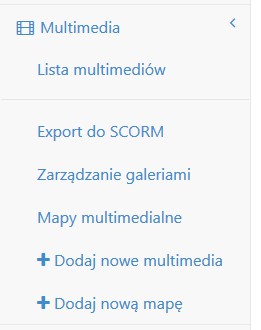
Po wybraniu opcji "Lista multimediów" emitowana jest lista dostępnych pozycji w portalu:
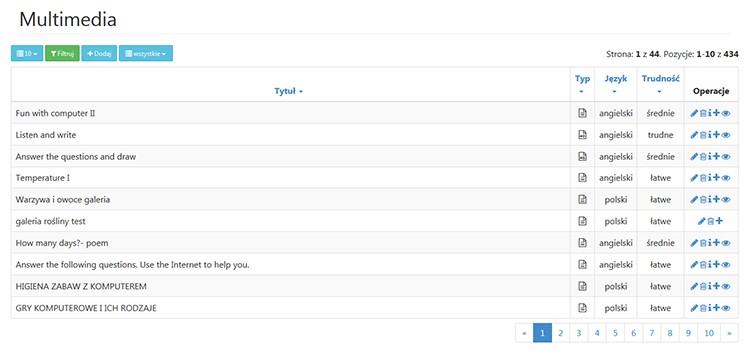
- Tytuł - Tytuł utworzonej pozycji
- Typ - Typ utworzonej pozycji. Mamy do wyboru: Artykuł, słuchowisko, film, do pobrania
- Język - Język utworzonej pozycji
- Trudność - Trudność utworzonej pozycji
- Ikony funkcyjne - Edytuj - Usuń - Podgląd
Aby dodać nowe multimedia nalezy kliknąć przycisk "Dodaj".

Po wykonaniu tej operacji pokaże się formularz dodania nowego materiału multimedialnego.
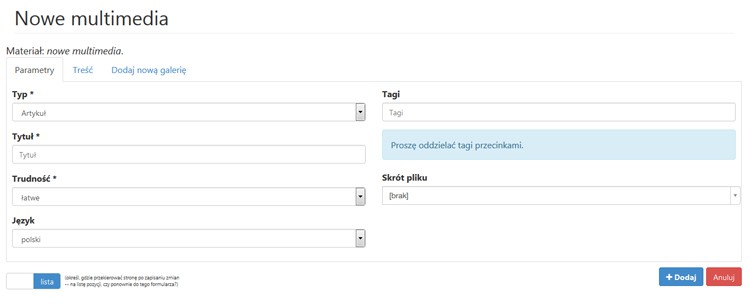
Po wyświetleniu się okna "Nowe multimedia" mamy do wyboru trzy zakładki:
- Parametry
- Treść
- Dodaj nową galerię
W zakładce parametry określamy podstawowe dane definiujące nasz nowy materiał multimedialny.
- Typ - Artykuł, słuchowisko, film, do pobrania - określa nam typ dodawanego materiału
- Tytuł - Tytuł dodawanego materiału
- Trudność - określa stopień trudności dodanego materiału
- Język - Określa język do jakiego skierowany jest materiał (polski, angielski)
- Tagi - słowa kluczowe określające dany materiał
Zakładka "Treść"
W tej zakładce umieszczone są edytory służące do wprowadzania treści dla dodawanego materiału multimedialnego.
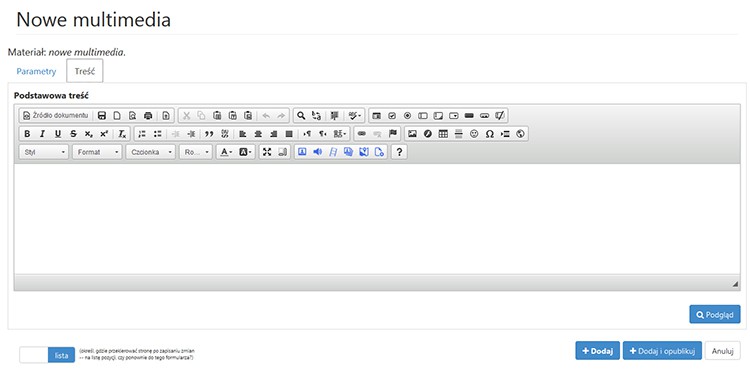
Aby umieścić plik w treści należy skorzystać z ikon umieszczonych nad polem do wpisania treści.
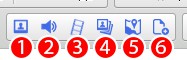
(1) Wstawienie pliku graficznego (zdjęcia)
(2) Wstawienie pliku muzycznego. Plik ten (jak każdy z multimediów) wstawiany jest w nawiasach kwadratowych. System rozpoznaje go i przypisuje automatycznie do niego odtwarzacz multimedialny.
(3) Wstawienie pliku wideo
(4) Wstawienie galerii. Po wybraniu tej opcji pojawia się okno z którego wybieramy gotowe galerie (wcześniej utworzone w systemie) do wstawienia.
(5) Wstawienie mapy multimedialnej
(6) Wstawienie pliku do pobrania

